
AirPods — это популярная серия беспроводных наушников, разработанных компанией Apple. Они предоставляют возможность слушать музыку и общаться по телефону без проводов и возни с подключением. Однако, иногда пользователи могут столкнуться с проблемой, когда микрофон AirPods не работает. Это может быть действительно разочаровывающе, особенно если вы часто проводите телефонные звонки или участвуете в видеоконференциях.
Если вы столкнулись с проблемой микрофона AirPods, не отчаивайтесь. У нас есть несколько полезных советов, которые могут помочь вам исправить это. Во-первых, проверьте, что ваш микрофон не заблокирован. Поставьте свои AirPods в уши и убедитесь, что они правильно прикреплены. Затем, проверьте, что звук не отключен настройками вашего устройства. Иногда звук может быть выключен, и вы просто не заметили этого.
Если эти шаги не помогли, попробуйте перезагрузить ваше устройство. Отключите Bluetooth и снова подключите ваши AirPods. В некоторых случаях это может помочь восстановить работу микрофона. Если это не сработало, попробуйте сбросить настройки Bluetooth на вашем устройстве. Это может помочь исправить любые проблемы связи и восстановить работу микрофона на AirPods.
Если все вышеперечисленные способы не сработали, то, возможно, проблема кроется внутри самих AirPods. Попробуйте проверить микрофон на наличие пыли и грязи, которые могут искажать звук. Осторожно очистите микрофон мягкой щеткой или ватным шариком. Если это не поможет, обратитесь в сервисный центр Apple для дополнительной помощи. Они смогут диагностировать и исправить проблему с микрофоном в ваших AirPods.
- Решение проблем с микрофоном AirPods
- Что делать, если микрофон AirPods не работает?
- Проверьте подключение и настройки
- Очистите микрофон от пыли и грязи
- Обновите программное обеспечение и перезагрузите устройство
- Прочие полезные советы
- Попробуйте использовать микрофон в другом приложении
- Проверьте настройки приватности и разрешите доступ к микрофону
- Свяжитесь с технической поддержкой
Решение проблем с микрофоном AirPods
Если у вас возникли проблемы с микрофоном AirPods, обратите внимание на следующие рекомендации для их решения:
| Проблема | Решение |
|---|---|
| Микрофон не работает вообще | Проверьте, что AirPods правильно подключены к устройству Bluetooth. Попробуйте переподключить их или проверьте, что устройство Bluetooth находится в диапазоне действия. Также убедитесь, что другие приложения не используют микрофон в тот же момент. |
| Звук записывается с шумом или низким качеством | Проверьте, что микрофоны AirPods чистые и не имеют пыли или грязи. Убедитесь, что они не покрыты руками или другими предметами, которые могут затруднить запись звука. Также вы можете попробовать сменить место, где вы используете AirPods, чтобы избежать внешних шумов или помех. |
| Микрофон работает только на одном ухе AirPods | Проверьте, что оба AirPods правильно вставлены и надежно закреплены. Если микрофон работает только на одном ухе, возможно, имеется проблема с соединением уха и AirPods. Попробуйте снять и снова надеть AirPods или очистить контакты. |
| AirPods не распознают голосовые команды | Убедитесь, что ваше устройство поддерживает голосовые команды и что они активированы. Проверьте настройки устройства и убедитесь, что голосовой контроль включен. Если проблемы продолжаются, попробуйте перезагрузить устройство или обновить его программное обеспечение. |
Если после применения всех рекомендаций проблемы с микрофоном AirPods не исчезают, рекомендуется связаться с официальной поддержкой Apple или обратиться к специалистам по ремонту.
Что делать, если микрофон AirPods не работает?
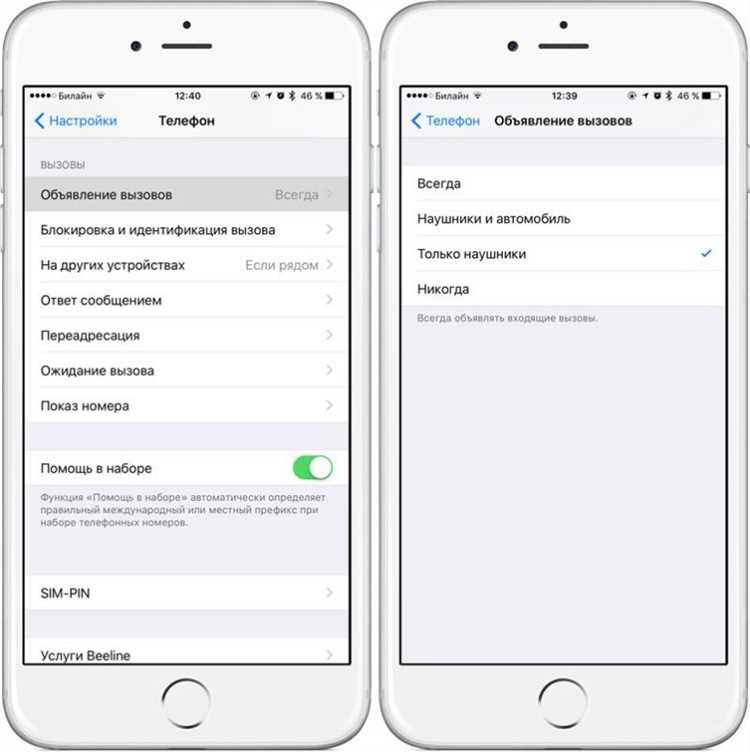
Микрофон AirPods может иногда перестать работать из-за различных причин. Не беспокойтесь, существует несколько решений, которые могут помочь восстановить работу микрофона.
Вот несколько полезных советов, которые вы можете попробовать:
- Проверьте уровень заряда батареи AirPods. Если уровень заряда слишком низкий, микрофон может работать некорректно. Попробуйте полностью зарядить устройство и проверить, исправилась ли проблема.
- Убедитесь, что настройки звука на вашем устройстве настроены правильно. Проверьте, что микрофон AirPods выбран в качестве активного микрофона в настройках звука. Вы можете сделать это, открыв панель управления и выбрав микрофон AirPods в разделе ввода аудиоустройства.
- Перезагрузите свое устройство, подключенное к AirPods. Иногда проблемы с микрофоном могут быть вызваны неполадками на устройстве. Попробуйте перезагрузить его и проверить, исправилась ли проблема.
- Убедитесь, что AirPods правильно подключены. Попробуйте отключить и повторно подключить AirPods к своему устройству. Убедитесь, что они подключены в режиме «Звонки и музыка».
- Проверьте грязь и посторонние предметы в микрофоне AirPods. Иногда микрофон может забиться пылью или другими мелкими предметами, что может повлиять на его работу. Осторожно очистите микрофон сухой и мягкой тканью.
- Обновите программное обеспечение на вашем устройстве. Иногда проблемы с микрофоном могут быть вызваны устаревшими версиями программного обеспечения. Убедитесь, что вы используете последнюю версию операционной системы на своем устройстве.
Если после выполнения всех этих шагов микрофон AirPods все еще не работает, возможно, проблема связана с аппаратным повреждением. В этом случае рекомендуется обратиться в авторизованный сервисный центр Apple для получения помощи.
Надеемся, что эти советы помогут решить проблему с микрофоном AirPods и вы снова сможете наслаждаться безупречным качеством звука и функциональностью устройства.
Проверьте подключение и настройки
Если ваш микрофон AirPods не работает, первым делом вам следует проверить подключение и настройки. Вот несколько полезных советов:
- Убедитесь, что ваши AirPods правильно подключены к устройству. Проверьте, что они находятся в режиме готовности к подключению и что устройство, с которым они должны быть связаны, распознает их.
- Откройте настройки Bluetooth на своем устройстве и убедитесь, что AirPods активированы. Если они не отображаются в списке устройств или отображаются как «неподключенные», попробуйте снова подключить их или выполнить сброс настроек Bluetooth на вашем устройстве.
- Проверьте настройки микрофона на вашем устройстве. Убедитесь, что микрофон AirPods активирован, и выберите его как предпочтительный микрофон для входящего звонка или записи аудио.
- Выполните тестовый звонок или запись аудио, чтобы проверить, работает ли микрофон AirPods. Если звук не идет через микрофон или качество звука низкое, возможно, вам понадобится очистить микрофон от грязи или пыли.
- Если вы все еще не можете заставить микрофон AirPods работать, попробуйте выполнить обновление программного обеспечения на вашем устройстве или сбросить настройки микрофона на AirPods.
Если после всех этих шагов микрофон AirPods все еще не работает, возможно, вам потребуется обратиться в сервисный центр или связаться с технической поддержкой Apple для получения дальнейшей помощи и ремонта.
Очистите микрофон от пыли и грязи
Если ваш микрофон AirPods работает нестабильно или вообще перестал функционировать, прежде чем беспокоиться о серьезной поломке, попробуйте очистить его от пыли и грязи. Накопление мусора на поверхности микрофона может препятствовать правильной передаче звука.
1. Начните с осмотра микрофонов на наличие пыли, волос, песка или других мелких вещей. Очистите видимую грязь с помощью мягкой щетки или ватного тампона.
2. Подключите AirPods к зарядному устройству iPhone или iPad. Затем включите запись голоса или видео, чтобы проверить работу микрофона.
3. Если микрофон все еще не работает должным образом, попробуйте выдуть воздух в микрофон для удаления пыли или другого нежелательного мусора.
4. Если проблема не устранена, вы можете использовать сжатый воздух или специальный аэрозоль для очистки электроники. Перед использованием следуйте инструкциям, указанным на упаковке. Отверните наушники AirPods от уха и осторожно продуйте микрофон несколько раз.
Обновите свое устройство и проверьте микрофон снова. Если проблема по-прежнему не решена, вам может потребоваться обратиться за помощью к профессионалу или обратиться в службу поддержки Apple.
Обновите программное обеспечение и перезагрузите устройство
Обновление программного обеспечения на вашем устройстве может быть важным фактором при работе микрофона AirPods. Некоторые выпущенные обновления ПО могут содержать исправления ошибок, связанных с аудио или микрофоном, которые могут помочь восстановить функциональность микрофона.
Перед обновлением убедитесь, что ваш AirPods подключен к устройству, которое вы будете обновлять. Затем перейдите в настройки вашего устройства, найдите раздел «ОБНОВЛЕНИЕ ПРОГРАММНОГО ОБЕСПЕЧЕНИЯ» и следуйте инструкциям по обновлению.
После обновления программного обеспечения перезагрузите ваше устройство. Это может помочь в очистке временных данных и устранении неполадок, связанных с микрофоном AirPods. Просто выключите устройство и затем снова его включите.
После перезагрузки проверьте работу микрофона AirPods с помощью приложения, поддерживающего запись аудио. Если проблема с микрофоном все еще не решена, вы можете попробовать другие методы, описанные в этой статье.
Прочие полезные советы
1. Перезагрузите свои AirPods. Чтобы сделать это, поместите их в зарядный кейс и закройте крышку. После этого подождите несколько секунд и откройте крышку. Затем установите свои AirPods на нужные устройства и проверьте, работает ли микрофон.
2. Убедитесь, что микрофон не заблокирован. Проверьте, нет ли на микрофоне пыли, грязи или других препятствий, которые могут вызвать проблемы с его функционированием. Очистите микрофон мягкой щеткой или салфеткой и проверьте его работоспособность.
3. Проверьте настройки звука на своих устройствах. Убедитесь, что микрофон AirPods выбран в качестве устройства ввода звука. Это можно сделать в настройках звука вашего устройства.
4. Если все остальные решения не помогли, попробуйте сбросить настройки Bluetooth на своем устройстве. Часто такое решение помогает избавиться от проблем с подключением и функционированием AirPods.
5. Если вы все еще столкнулись с проблемой неработающего микрофона на ваших AirPods, возможно, это связано с аппаратным дефектом. Обратитесь в ближайший сервисный центр Apple или свяжитесь с технической поддержкой компании, чтобы решить проблему.
Попробуйте использовать микрофон в другом приложении
Перед использованием микрофона в другом приложении убедитесь, что разрешение на доступ к микрофону предоставлено. Для этого перейдите в настройки вашего устройства, найдите раздел «Конфиденциальность» или «Настройки приложений» и установите настройки доступа к микрофону для нужных приложений.
Затем выберите другое приложение, в котором имеется функция записи аудио или голосового вызова, и повторите процесс записи или передачи голоса. Если микрофон AirPods работает нормально в другом приложении, это означает, что проблема скорее всего связана с конкретным приложением, которое вы использовали ранее.
Если же микрофон все еще не работает, возможно, есть проблема с настройками микрофона или самими AirPods. В таком случае, рекомендуется проверить настройки микрофона на вашем устройстве и убедиться, что включены все необходимые разрешения для работы микрофона.
Если все настройки в порядке, попробуйте перезапустить устройство или выполнить сброс настроек Bluetooth AirPods. Для выполнения сброса AirPods включите их, нажмите и удерживайте кнопку на задней части футляра до тех пор, пока не загорится индикатор связи.
Если после всех этих шагов микрофон AirPods все еще не работает, возможно, проблема требует более серьезных мер по исправлению, таких как обновление программного обеспечения устройства или обращение в сервисный центр Apple.
Помните, что эти советы не всегда помогают в каждой ситуации. Если проблема сохраняется, рекомендуется обратиться к официальной поддержке Apple или квалифицированному специалисту, чтобы получить дополнительную помощь и решить проблему с микрофоном AirPods.
Проверьте настройки приватности и разрешите доступ к микрофону
Если ваш микрофон AirPods не работает, важно проверить настройки приватности на вашем устройстве и убедиться, что вы разрешили доступ к микрофону. Некоторые приложения или операционные системы могут блокировать доступ к микрофону по умолчанию или запрашивать разрешение на его использование.
Вот несколько шагов, которые вы можете выполнить для проверки настроек приватности и разрешения доступа к микрофону:
- Перейдите в настройки вашего устройства (например, на iPhone это можно сделать через меню «Настройки»).
- Найдите раздел «Приватность» или «Безопасность», и перейдите в него.
- В разделе приватности найдите вкладку «Микрофон» или «Звук», и убедитесь, что переключатель для приложений или устройства находится в положении «Включено».
- Если переключатель уже был в положении «Включено», попробуйте переключить его в положение «Выключено», а затем обратно в положение «Включено». Это может помочь сбросить настройки и решить проблему.
- После проверки настроек приватности, попробуйте использовать микрофон AirPods снова. Если проблема не решена, может потребоваться выполнить дополнительные шаги, такие как перезагрузка устройства или обновление программного обеспечения.
Если вы продолжаете испытывать проблемы с работой микрофона AirPods, рекомендуется обратиться к документации или поддержке производителя устройства или операционной системы для получения дополнительной помощи.
Свяжитесь с технической поддержкой
Если после применения вышеуказанных методов ваш микрофон AirPods по-прежнему не работает, рекомендуется обратиться в техническую поддержку Apple. Квалифицированные специалисты смогут помочь вам с диагностикой и устранением проблемы.
Существуют несколько способов связаться с технической поддержкой Apple:
| Способ связи | Подробности |
|---|---|
| Телефонная линия поддержки |
Вы можете позвонить на горячую линию Apple по номеру 8-800-555-8989 для получения помощи от специалистов. Они проведут исследование заявленной проблемы и предоставят рекомендации по исправлению. |
| Сервисные центры Apple |
В случае, если микрофон AirPods требует ремонта, вы можете обратиться в ближайший сервисный центр Apple. Там вам окажут техническую поддержку и смогут восстановить работоспособность вашего устройства. |
| Онлайн-чат |
На официальном сайте Apple вы можете воспользоваться функцией онлайн-чата, чтобы получить консультацию от специалиста технической поддержки. Вам потребуется предоставить необходимую информацию о проблеме, и вам будут даны соответствующие рекомендации. |
Обратитесь в техническую поддержку Apple, чтобы получить подробную информацию о вашей конкретной ситуации и найти наилучшее решение для восстановления работоспособности микрофона AirPods.

